Heim >System-Tutorial >Windows-Serie >Das Rechtsklick-Kontextmenü von Windows 11 ist scheiße: So habe ich das klassische wiederhergestellt
Das Rechtsklick-Kontextmenü von Windows 11 ist scheiße: So habe ich das klassische wiederhergestellt
- DDDOriginal
- 2024-11-24 02:43:13820Durchsuche
p>Das Rechtsklick-Kontextmenü in Windows 11 war für viele Benutzer eine große Quelle der Frustration. Es ist langsamer, erfordert zusätzliche Klicks, um auf vertraute Optionen zuzugreifen, und fühlt sich weniger intuitiv an als das klassische Menü. Wenn Sie die Einfachheit und Geschwindigkeit des alten Rechtsklick-Menüs vermissen, sind Sie nicht allein. Die gute Nachricht ist, dass Sie es zurückbringen können.
✕ Werbung entfernenWarum das Kontextmenü von Windows 11 scheiße ist
Windows 11 sollte ein Fortschritt gegenüber Windows 10 sein, aber für viele Für Benutzer fühlt sich Windows 11 eher wie ein neuer Skin über der gleichen alten Benutzeroberfläche an. Tatsächlich scheinen die Änderungen von Windows 11 mit seinem Fokus auf Minimalismus oft eher auf ein mobiles Erlebnis als auf die Verbesserung der Desktop-Benutzerfreundlichkeit ausgelegt zu sein.
Eines der größten Probleme in Windows 11 ist das Kontextmenü mit der rechten Maustaste. Anstelle des bekannten, funktionalen Menüs von Windows 10 erwartet Sie eine stark vereinfachte Version. Es bietet nur grundlegende Aktionen, die meisten davon können mit Tastaturkürzeln schneller ausgeführt werden. Zusätzlich zur Verwirrung wurden wichtige Optionen wie Ausschneiden, Kopieren, Einfügen und Umbenennen durch schwer zu interpretierende Symbole ersetzt.
 ✕ Anzeigen entfernen
✕ Anzeigen entfernen Wenn Sie auf die gesamte Palette von zugreifen möchten Um die Optionen anzuzeigen, müssen Sie auf „Weitere Optionen anzeigen“ klicken, wodurch das klassische Menü wiederhergestellt wird – allerdings auf Kosten eines zusätzlichen Klicks. Der Stilwechsel zwischen dem neuen und dem alten Menü macht diesen Übergang noch frustrierender. Das klassische Menü ist nicht verschwunden; es ist nur hinter einem unnötigen Schritt versteckt.
Die Tatsache, dass Windows 11 immer noch das klassische Kontextmenü hinter dieser Maske beibehält, legt nahe, dass es als Standardmenü wiederhergestellt werden kann. Obwohl Microsoft keinen integrierten Schalter zum Wechseln zwischen den beiden Menüs bereitgestellt hat, gibt es eine Möglichkeit, dies mit dem Registrierungseditor zu tun.
So stellen Sie das alte Kontextmenü in Windows 11 wieder her
Das Wiederherstellen des klassischen Rechtsklick-Menüs in Windows 11 ist mit einer schnellen Registrierungsoptimierung ganz einfach. Um zu beginnen, drücken Sie „Win R“ auf Ihrer Tastatur, geben Sie „regedit“ ein und drücken Sie die Eingabetaste, um den Registrierungseditor zu öffnen.
Navigieren Sie im Registrierungseditor zu HKEY_CURRENT_USER > Software > Klassen > CLSID im linken Bereich. Verwechseln Sie dies unbedingt nicht mit dem .cls-Ordner – es handelt sich um etwas völlig anderes.
Klicken Sie nun mit der rechten Maustaste auf CLSID, gehen Sie zu Neu und wählen Sie Schlüssel aus. Benennen Sie diesen neuen Unterschlüssel {86ca1aa0-34aa-4e8b-a509-50c905bae2a2}.
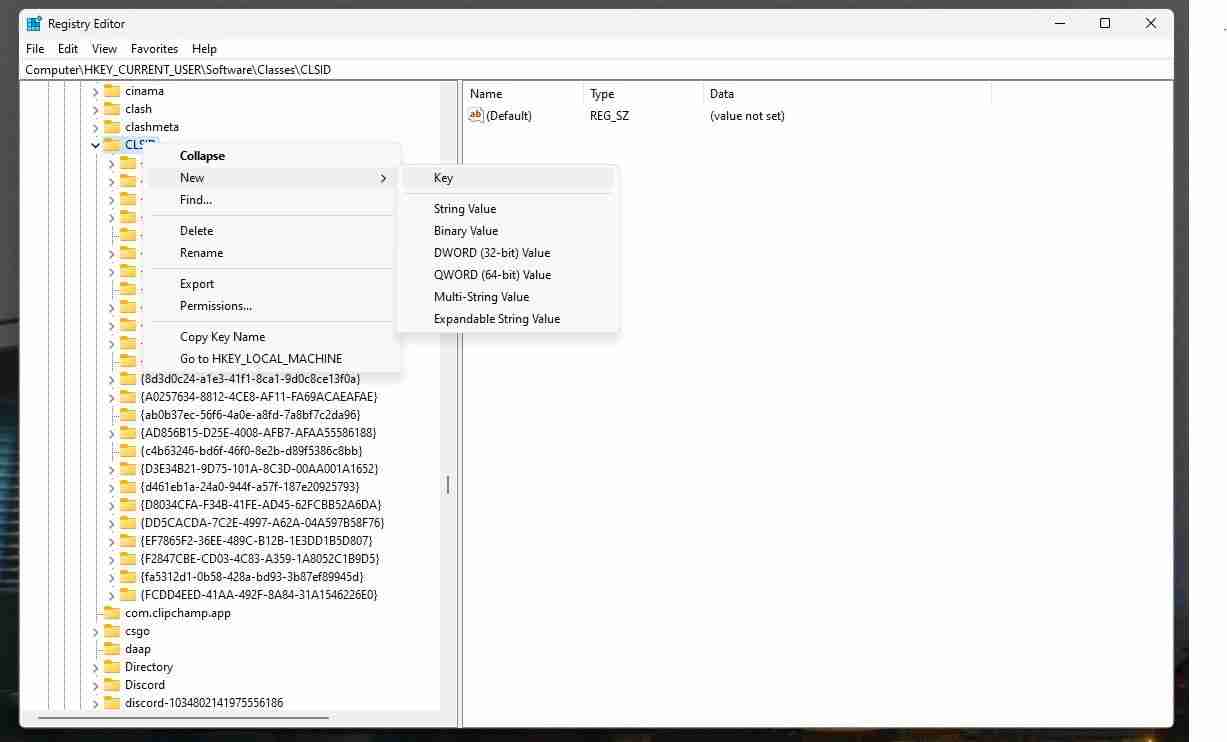
Als Nächstes müssen Sie einen Unterschlüssel innerhalb dieses Schlüssels hinzufügen. Klicken Sie mit der rechten Maustaste auf den neuen Schlüssel und wählen Sie Neu > Geben Sie den Schlüssel ein und nennen Sie ihn InprocServer32. Nachdem Sie den Unterschlüssel „InprocServer32“ erstellt haben, wählen Sie ihn im linken Bereich aus. Auf der rechten Seite wird ein Standardwert mit der Bezeichnung (Standard) angezeigt. Doppelklicken Sie darauf und klicken Sie auf OK, ohne Text einzugeben. Dadurch wird der Unterschlüssel mit einem leeren Wert initialisiert.
✕ Werbung entfernen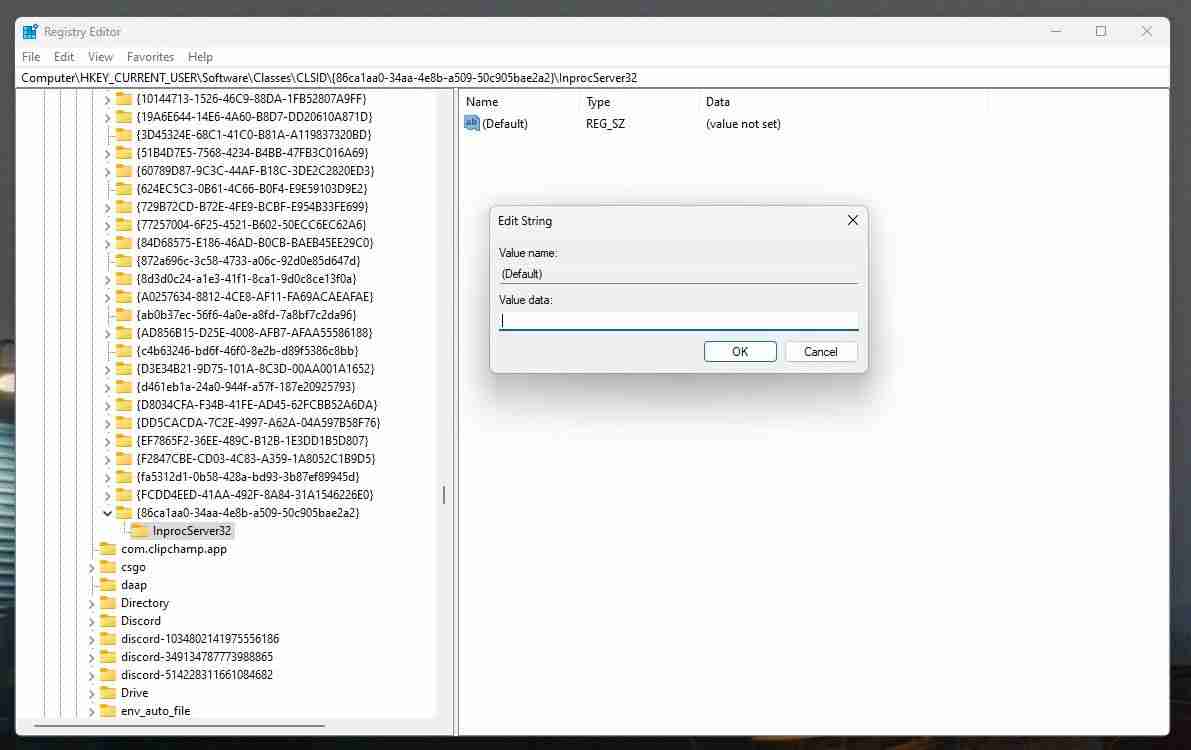
Das war’s! Um diese Änderungen zu übernehmen, müssen Sie den Windows Explorer neu starten. Öffnen Sie den Task-Manager, indem Sie Strg Umschalt Esc drücken, suchen Sie den Windows Explorer, klicken Sie mit der rechten Maustaste darauf und wählen Sie Neu starten.
Wenn Sie jetzt mit der rechten Maustaste in den Windows Explorer klicken, sollte das gute alte klassische Kontextmenü angezeigt werden.
Das obige ist der detaillierte Inhalt vonDas Rechtsklick-Kontextmenü von Windows 11 ist scheiße: So habe ich das klassische wiederhergestellt. Für weitere Informationen folgen Sie bitte anderen verwandten Artikeln auf der PHP chinesischen Website!
In Verbindung stehende Artikel
Mehr sehen- Diese 12 Spiele werden Sie davon überzeugen, Fenster auf Ihrem Steamdeck zu installieren
- So treten Sie einer Arbeitsgruppe in Win7 bei
- So öffnen Sie den Schnellassistenten in Windows 11. So öffnen Sie den Schnellassistenten in Windows 11
- Farbeinstellungen auf einem Win7-Computer wiederherstellen
- Wie verschlüssele ich ein Win11-Laufwerk? Einführung in die Win11-Laufwerkverschlüsselungsmethode

